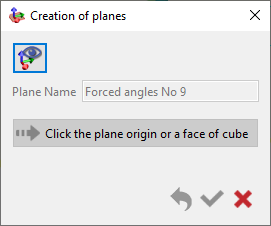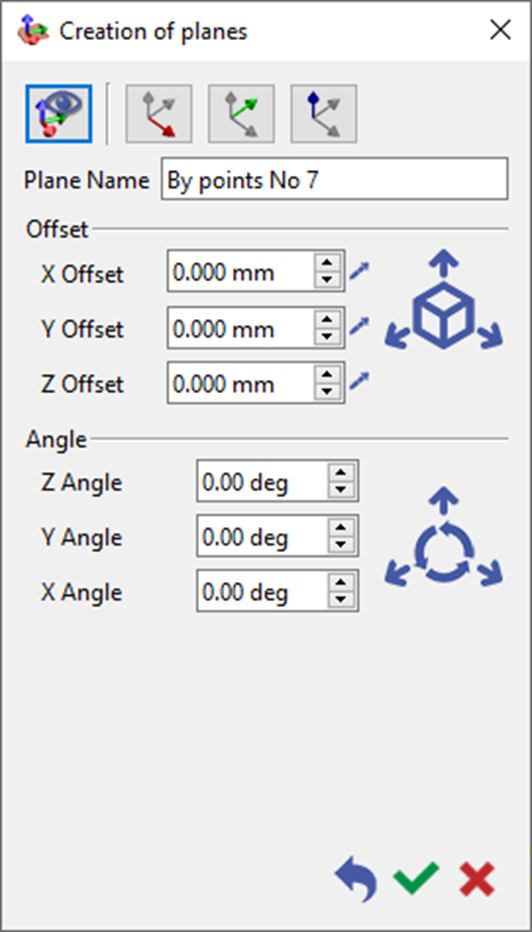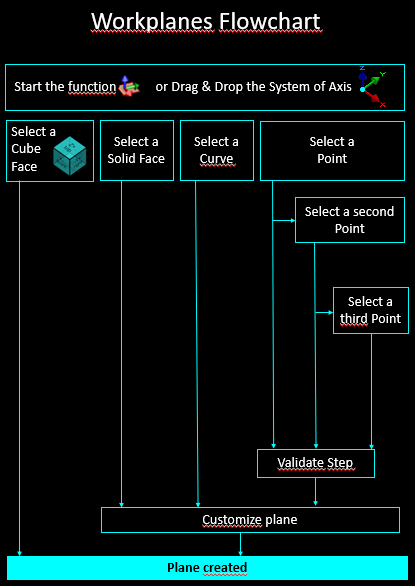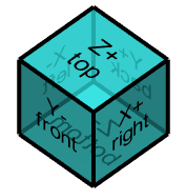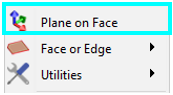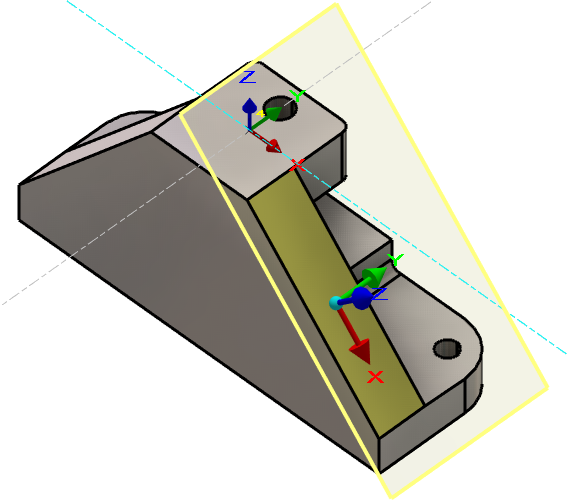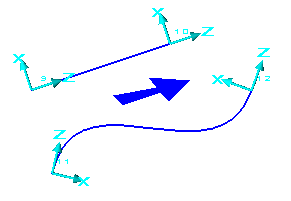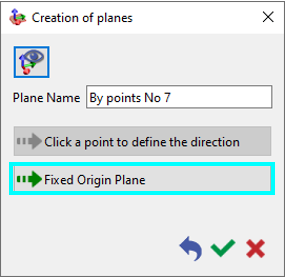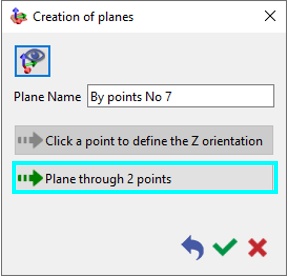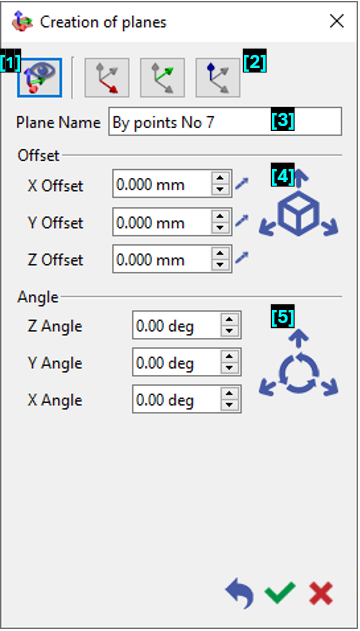|
|
평면을 생성하려면 다음으로 이동하십시오. "작업평면" 메뉴를 선택하고 "평면 생성" 을 선택합니다. 그러면 평면 생성을 위한 네 가지 방법이 제공됩니다.
|
||
|
|
|||
|
평면 생성 기능에 액세스하면 아래와 같은 대화 상자가 나타납니다. 이 대화 상자는 사용자 평면 생성 과정을 안내합니다. 선택 점 . 솔리드 면을 선택하여 평면을 생성하면 평면 편집 대화 상자가 자동으로 열립니다. |
플랜 생성 대화상자가 추가 편집을 위해 확장되면 축 방향 지정, 플랜 이름 지정, 오프셋 적용 또는 각도 조정 지정과 같은 작업을 수행할 수 있습니다. |
||
모든 플랜 생성 명령에서 선택한 점은 다음과 같습니다.
-
포인트 엔티티,
-
엘리먼트 Extremities (2D 또는 3D),
-
교차점,
-
임의 점,
-
좌표에 의한 점.
1. 포켓 평면
|
표준 평면을 생성하려면 바닥에 있는 파란색 큐브를 사용하여 축 시스템을 정렬하십시오. 큐브의 면을 선택하기만 하면 해당 면에 해당하는 표준 평면이 즉시 생성됩니다. 파란색 큐브의 면을 클릭하면 즉시 유효성이 검사되므로 표준 평면을 생성할 때 편집 대화 상자가 나타나지 않습니다. |
Blue cube
|
|
|
|
2. 솔리드 면에서 평면
|
솔리드 면에서 평면을 생성할 때 모델에서 원하는 면을 선택하기만 하면 해당 면에 정렬된 평면이 자동으로 생성됩니다.
평면은 페이스를 오른쪽 클릭하고 선택하여 생성할 수도 있습니다. 페이스 상에 평면 기능. |
|||||
3. 커브를 선택하여 평면
|
자주 Frenet 평면이라고도 하며, 모델 내에서 커브 엔티티를 활용합니다. 커브에서 점을 선택하면 Frenet 평면이 생성됩니다. 이 평면의 법선 벡터는 선택한 점에서의 커브에 접합니다. |
|
|||
4. 평면 포인터 선택에 의함( s )
|
1-포인트 평면 단일 점 평면을 생성하려면 3D 공간에서 단일 점을 지정하여 평면의 원점을 정의합니다. 일단 설정되면 원점을 중심으로 변환하거나 <Rotation>하여 정확한 정렬을 달성할 수 있습니다.
|
||||
|
2 포인트 평면 2 점 평면을 생성하려면 먼저 평면의 원점 역할을 할 첫 번째 점을 선택합니다. 그런 다음 원점을 기준으로 평면의 X축 방향을 정의할 두 번째 점을 선택합니다. 확인되면 선택적 변환 또는 로테이션을 통해 평면의 위치 또는 오리엔테이션 (a)을 추가로 조정할 수 있습니다.
|
||||
|
3 점 평면 3점 평면을 생성하려면 세 점을 지정하십시오. 첫 번째 점은 원점을 정의하고, 두 번째 점은 X축 방향을 결정하고, 세 번째 점은 Y축 방향을 설정합니다. 이 구성은 평면의 오리엔테이션 (a) 및 법선 벡터를 설정합니다. 유효성 검사 후 평면의 위치 또는 오리엔테이션 (a)은 선택적 변환 또는 로테이션을 통해 추가로 조정할 수 있습니다. |
||||
|
이 명령은 다음에 따라 사용자 정의된 작업 평면을 생성합니다. 현재 뷰의 위치 . |
|||
|
축 방향 지정 페이스, 세그먼트 또는 두 점을 선택하여 |
|||
|
이름 지정 생성되고 있는 평면으로. |
|||
|
평면 Offset 파이펫 툴을 사용하여 포인트를 선택하거나 특정 X, Y, Z 옵셋 값을 입력하여 |
|||
|
각도 (A) 평면의 오리엔테이션 (a)을 조정하려면 |
|||